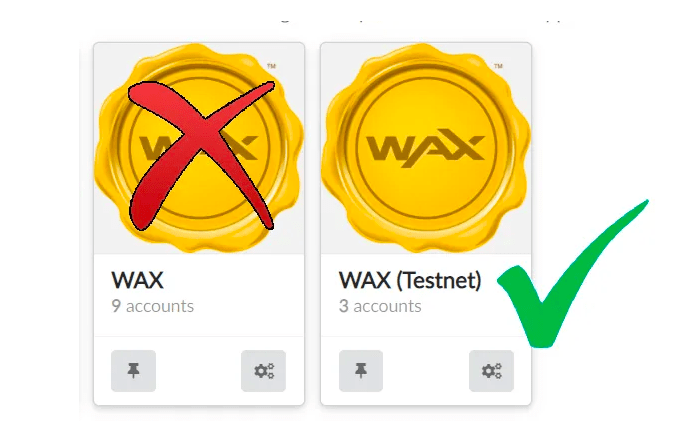
注:原文由di0nix撰寫!
WAX測試網允許您嘗試WAX區塊鏈上的所有功能,且無需花費WAXP。您可以在WAX測試網上創建賬戶、編碼、進行實驗,而不用擔心任何風險!或者您也可能會收到新遊戲或新應用創建者的使用邀請,這些創建者希望先在WAX測試網絡上進行測試,然後再上線到WAX主網。
如何在WAX測試網上創建賬戶
藉助WAX SWEDEN提供的工具,在WAX測試網上創建賬戶非常簡單。只需訪問 waxsweden.org/create-testnet-account,然後選擇一個包含12個小寫字母的名稱(也可以使用數字1到5),並將其輸入到框中即可。

完成!您的賬戶現已激活。然後,您應該會收到這樣一條信息:

將此文本複製並粘貼到一個.txt 文件中,因爲它包含了使用該賬戶所需的私鑰和公鑰!
如何設置Anchor以使用賬戶
1.初步操作
要使用您的新賬戶,您無使用WAX雲錢包,您必須要有一個能夠訪問WAX測試網的軟件錢包:在本指南中,我將使用Anchor,並建議您也使用。
前往https://www.greymass.com/anchor,下載Anchor(如果可以,請使用桌面版,不要使用手機版,因爲桌面版更完整),然後進行安裝。
打開後,首先啓用高級設置:點擊右上角的圖標,向下滾動並選擇“顯示高級選項”(Display advanced options)。

現在再次向下滾動,確保勾選“啓用測試網支持”(Enable Testnet support)選項

2.將WAX測試網添加到列表並選擇它
點擊Anchor旁邊的區塊鏈符號,然後點擊“管理區塊鏈”(Manage Blockchains)。

點擊“添加/刪除”(Add/Remove)

搜索並選擇網絡“WAX (Testnet)”

最後,要使用WAX測試網,請再次點擊區塊鏈符號(1),然後再點擊WAX測試網(2)

3.設置WAX測試網賬戶
現在要做的是將一開始創建的WAX測試網賬戶導入Anchor!在左側菜單中點擊“主頁”(Home) (1),然後在中間點擊“管理錢包”(Manage wallets)(2)。確保您在WAX測試網上(3)。

在接下來出現的窗口中,點擊“導入賬戶”(Import Accounts)

點擊“導入現有賬戶”(Import an existing account)

點擊“導入私鑰”(Import private key)

現在重新打開包含一開始生成的密鑰的文件,從中獲取兩個名爲“私鑰”(private)的字符串。

複製其中一個私鑰並粘貼到框1中;如果一切順利,框2中會顯示賬戶名。選中它,然後點擊“導入賬戶”(Import accounts)(3)。

如果一切順利,您將在列表中看到您的賬戶!

再次點擊“導入賬戶”(Import account),然後選擇文件中的另一個私人密鑰,重複同樣的步驟;最後,您將擁有兩個不同的“配置文件”(profiles),即“所有者”(owner)和“活動”(active),它們實際上用於管理同一個賬戶,但具有不同的權限(“所有者”密鑰權限更大)。不過,在測試網上這並不重要。
請注意,在右側您可以選擇要使用的密鑰:如您所見,除了“mynamejoe123”賬戶的兩個密鑰外,我還創建了另一個賬戶“dionixtester”,該賬戶僅導入了所有者密鑰。如前所述,測試網正是爲了進行測試而創建的!

4.在WAX測試網上免費獲取WAXP
最後一件事:您需要WAXP來測試嗎?沒問題:您可以通過之前提到的網站 waxsweden.org/create-testnet-account免費獲取WAXP。
向下滾動直至看到此部分,填寫您的賬戶名,您將立即收到500 WAXP!

完成!您可以在“主頁”(Home)部分查看餘額

測試愉快!!!
*溫馨提示:本文僅作科普,不構成任何投資建議!







